ඔබේ ඇන්ඩ්රොයිඩ් ජංගම දුරකතනයේ හෝ ටැබ් එකේ , Pattern Lock එක අමතක වු විට , Reset කරන්නේ නැතුවම , Pattern Lock එක ඉවත් කරන ආකාරය. [ How To Remove Pattern Lock In Android Phone Or Tab Without Data Reset. ]
ඇන්ඩ්රොයිඩ් කියන්නේ මේ වන විට ලොව පුරා ව්යාප්තව පවතින ජංගම දුරකතන මෙහයුම් පද්ධතියක්. ඒ නිසා , මේවාට සොර සතුරන්ගෙන් වන කරදරද වැඩි වෙමින් පවතිනවා. ඒ නිසාම , තමන් ලග තියේන ඇන්ඩ්රොයිඩ් හෝ වෙනත් ඕනැම වර්ගයක ජංගම දුරකතන වලට හා Tab වලට විවිධ ආරක්ෂක ක්රම භාවිතා කරන්න , අපි පුරුදු වෙලයි ඉන්නේ. මෙයින් ප්රධාන ආරක්ෂක ක්රම තමයි Pin , Password හා Pattern Lock කියන්නේ.
නමුත් හදිස්සියේවත් , අපේ ආරක්ෂාවට යොදපු ඒ ආරක්ෂක ක්රමය අමතක වුනෝත් මොකද කරන්නේ ??
එහම නැත්නම් , ඔබේ ජංගම දුරකතනයට හෝ Tab එකට , වෙන කවුරුන් හෝ විසින් මොකක් හරි ආරක්ෂක ක්රමයක් භාවිතා කරලා , ඒ අදාල පුද්ගලයව සොයා ගන්නවත් නැත්නම් මොකද කරන්නේ ??
මෙන්න , මෙවැනි අවස්ථාවක හෝ මොනකම් හෝ අවස්ථාවක යොදන ලද ආරක්ෂක ක්රමය ඉවත් කරගන්න ඕන වුනෝත් , ඒය කරන ආකාරය තමයි අද කියල දෙන්නේ.
ඒත් , අද අපි මේ කියල දෙන ක්රමයේන් ඉවත් කරගන්න පුලුවන් වෙන්නේ යොදා තියේන Pattern Lock එකක් විතරයි. මේ ක්රමයට Pin හා Password නම් ඉවත් කරන්න දැනට බැ.
Pattern Lock එක ඉවත් කරගන්න , ආකාර කිපයක් තියේනව. නමුත් , ඒවායින් බොහෝ ක්රම වලදි , ඔබේ ජංගම දුරකතනය හෝ Tab එක , Reset කරන්න වෙනව. ඒනම් , ඔබ සතු පින්තුර , ෆයිල්ස් , විඩියෝ , සින්දු යනාදි සියලුම දේවල් නැති වෙනව.
නමුත් , දැන් අපි මේ කියල දෙන ක්රමයේදි , කිසිසේත්ම ඔබේ ජංගම දුරකතනය හෝ Tab එක , කිසිසේත්ම Reset කරන්න ඕන නැ. ඒ නිසා ඔබේ සියලුම දේවලුත් ආරක්ෂා වෙනව. අනිවා , මේ ක්රමය බොහෝ දෙනේක් දන්නව ඇති , ඒත් කොකටත් කියල හැමෝටම දැන ගන්නත් එක්කම කියල දෙන්නම්.
* නමුත් , මේ ආකාරයට යොදා තියේන Pattern Lock එක ඉවත් කරන්න නම් , අනිවාරේන්ම ඒම ජංගම දුරකතනය හෝ Tab එක , අන්තර්ජාලයට සම්බන්ධව තිබිය යුතුයි. ඒනම් , Data On වෙලාම තියේන්නේ ඕන. මේක තමයි ලොකුම ප්රශ්නයකට තියේන්නේ. ඔබේ ඇන්ඩ්රොයිඩ් උපාංගයේ හැම විටම Data On කරල තියන්නේ නැ තමයි. නමුත් කරන්න දෙයක් නැ.
මේ ක්රමයේන් , ඒ යොදා තියේන ආරක්ෂක ක්රමය ඉවත් කරන්න නම් , අනිවාරේන්ම Screen එක Lock වෙන්න කලින් ඉදන්ම Data On වෙල තියේන්න ඕන. Data On වෙලා නැත්නම් කරන්න දෙයක් නැ.
* අපි අනිවාරේන්ම ඇන්ඩ්රොයිඩ් දුරකතනයක් ගත්තාම , ඒකට Email හා Password එකක් ලබා දිල Google Account එකක් හදා ගන්නව. එහම නැත්නම් දැනටමත් තියේන Google ගිණුමක තොරතුරු ලබා දි , ඇන්ඩ්රොයිඩ් උපාංගයට , අපේ ගිණුම Add කරනව.
මෙන්න , මේ විධියට Add කරන Email එක හා Password එකත් , මේ ක්රමයේදි අපට ඕන වෙනව. මොකද , ඒවා ලබා දුනට පස්සේ තමයි , අපිට ආරක්ෂක ක්රමය ඉවත් කරන්න අවසර ලැබෙන්නේ.
මේ නිසාම , මේ ක්රමය භාවිතා කරල , ඔබේ ඇන්ඩ්රොයිඩ් ජංගම දුරකතනයේ හෝ Tab එකේ ආරක්ෂක ක්රමය ඉවත් කරන්න , ඒ අදාල අයිතිකරුට හැර වෙන කාටවත්ම බැ.
හරි , මේක කරන්නේ මෙහමයි.
1. ) මුලින්ම , Pattern Lock එක යොදපු ඇන්ඩ්රොයිඩ් ජංගම දුරකතනය හෝ Tab එක අර ගෙන , එහි තමන්ට හිතේන හිතේන විධියට Pattern Lock එක 5 වතාවක් අදින්න.
මෙසේ , 5 වෙනි වතාවේ Pattern Lock එක ඇදල ඉවර වෙනවත් සමගම , ඔබට මේ පහල රුපයේ තියේන පණිවිඩය පෙනේවි.
දැන් , එහි ඇති OK එක ඔබන්න.
( පහල පින්තුරේ පෙන්වා ඇත. ) [ මෙම පින්තුරය අපැහැදිලි නම් , මෙම පින්තුරය මත ක්ලික් කරන්න. ]
2. ) දැන් , ඔබේ ඇන්ඩ්රොයිඩ් උපාංගයේ Screen එකේ දකුණු පස පහලින් තියේන Forgotten Pattern කියන එක ඔබන්න.
( පහල පින්තුරේ පෙන්වා ඇත. ) [ මෙම පින්තුරය අපැහැදිලි නම් , මෙම පින්තුරය මත ක්ලික් කරන්න. ]
3. ) දැන් , අපි අර කලින් කියු පරිදි , දැනටමත් ඔබේ ඇන්ඩ්රොයිඩ් උපාංගයට යොදා තියේන Email එක හා Password එක හරියටම ටයිප් කරන්න. නිවැරදිව ටයිප් කල පසුව , එහිම ඇති Sign In කියන එක ඔබන්න.
( පහල පින්තුරේ පෙන්වා ඇත. ) [ මෙම පින්තුරය අපැහැදිලි නම් , මෙම පින්තුරය මත ක්ලික් කරන්න. ]
4. ) හරි , එවිට විවෘත වෙනව Unlock Selection කියන කොටස.
මෙතනදි , අපේ ඇන්ඩ්රොයිඩ් උපාංගයට ආරක්ෂක ක්රමයක් නැවතත් දානවද , නැද්ද කියන එක තිරණය කල යුතුයි.
* ඔබේ ඇන්ඩ්රොයිඩ් උපාංගයට කිසිදු ආරක්ෂක ක්රමයක් අවශ්ය නැත්නම් , None කියන එක ඔබන්න.
* ඔබට Pin , Password , Pattern Lock වැනි ටයිප් කරමින් , අදිමින් ඇන්ඩ්රොයිඩ් උපාංගයට ඇතුලු විය යුතු ආරක්ෂක ක්රම කරදරකාරි නම් , Swipe එක ඔබන්න. ( මෙහිදි උපාංගයේ Power Button එක එබුවා , Screen එක Touch කරගෙන කොයි පැත්තකට හරි නිකන්ම ඇද්දා , උපාංගයට ඇතුලු වුනා. )
* නමුත් , ඔබේ උපාංගයට තව දුරටත් ආරක්ෂක ක්රමයක් ඕනම නම් , Pin , Password , Pattern Lock වැනි ක්රම වලින් එකක් ඔබන්න.
( පහල පින්තුරේ පෙන්වා ඇත. ) [ මෙම පින්තුරය අපැහැදිලි නම් , මෙම පින්තුරය මත ක්ලික් කරන්න. ]
5. ) හරි , මෙච්චරයි කරන්න තියේන්නේ.
දැන් , නැවතත් සාමාන්ය පරිදි , ඔබේ ඇන්ඩ්රොයිඩ් ජංගම දුරකතනයා හා Tab එක භාවිතා කරන්න.
* ඒ වගේම , ඔබ නැවතත් කිසියම් ආරක්ෂක ක්රමයක් යෙදුව නම් , ඒ ක්රමයට අදාල වචන හෝ ඉලක්කම් හෝ රටාව , අනිවාරේන්ම ඉතාමත්ම හොදින් මතක තබා ගන්න.
මේ පොස්ට් එකේන් , අලුත් දේයක් දැන ගත්ත නම් , මේ පහලින් Comment එකකුත් දා ගෙනම යන්න.



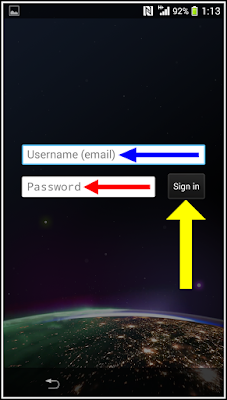





![Merlin Seasons 5 ම නොමිලේ ඩවූන්ලෝඩ් කරගන්න. [ Free Download Merlin All 5 Seasons. ]](https://blogger.googleusercontent.com/img/b/R29vZ2xl/AVvXsEhB1a3O7bb2VSXVyCDta7FvVEaO__cUS9p3tFIo0ItRF-JSzBPv_z41oMsYgqrZuNRDN8whrtm58WvyieNtz0Z7Snl-iaFR99nspgt7E8f1wp46xVZWIZU1_VdGpyDFSXxqEDMSlzhep9JI/s72-c/merlin-cast.jpg)
![ඔබත් PHP පරිගණක භාෂාව ඉගෙන ගන්න කැමතිද ?? එසේ නම් PHP පරිගණක භාෂාව , සිංහලේන් ඉගෙන ගන්න දැන්ම එන්න. ( PHP සිංහලේන් - 03 ) [ Come Here To Learn PHP Computer Language In Sinhala. ]](https://blogger.googleusercontent.com/img/b/R29vZ2xl/AVvXsEh8-kUFQJP2zek7-pPl4ZAduYiCKS1GFTmLycnlKT7w_KgbW43N4uyHOZhcFQrt5CQw9vvALVnGKI1f_Jk2EB5lv-oEJXT5MUigeTrHdL9l7bF4cLxPfn9soFNpoM2VyPN1nPWQH6xjdMU/s72-c/Cover1.png)
![Gmail Hack කරලා , Facebook Hack කරමු... ( 100% Working ) [ How To Hack Gmail & Facebook Accounts. ]](https://blogger.googleusercontent.com/img/b/R29vZ2xl/AVvXsEgufiyOMpbUNQBoVPRqnmT04C8xsQt5k6xWJULUBztbbYdsEu5qglERW_OeXSbyKaEMeCio-Ew-dTQOX8mzFYMS4J4KYNJwT7ZNkDphsNMsLZ6HbudymscOWLKCAsmxabKnELpdF8LMdCVi/s72-c/1.gif)
![ජීවිත කාලයටම Activate කරපු අලුත්ම Internet Download Manager එක සමග සුපිරිම Download Speed එකක් ලබාදෙන IDM Optimizer එක නොමිලේ ඩවුන්ලෝඩ් කරගන්න. [ Free Download Full Activated Internet Download Manager With High Speed IDM Optimizer. ]](https://blogger.googleusercontent.com/img/b/R29vZ2xl/AVvXsEjy4ghICX6IRfSRsu9z9RdoNHBhNMpU-qqq9XbKLgVVKss3VBsQIex9mAoA2fBaE_zinQCRLhF8x3JoIwcXJw9EQetXtSHNcS7_UISmcP5hYOkz167ns9n7oVUHsmryy1oehP6RGXTAL2Sj/s72-c/1.jpg)
![ඔබේ Iphone එකේ Screen එක Lock කරල තියේද්දි , රහසේම විඩියෝ කරන ආකාරය හා තවත් Hacks & Trciks. ( Iphone Hacks , Tips & Tricks පාඩම් - 01 ) [ How To Recorded Secret Videos On Your Iphone While Screen Locked And More Iphone Hacks & Trcks - ios 10.3.2 ]](https://blogger.googleusercontent.com/img/b/R29vZ2xl/AVvXsEjl4HPSyECUnY9DyCpjeOxiWJzAXnPZ-Adse5RkDuCtB8w3PP4gr1CQLnk7oa-odhZn_1mcI9wql6sBmu_il5G0eX3983GDPXKcHj1MHlhk5sc9_-uIbOblpvLtbBXey1jQEOzKJXYaC5M/s72-c/How+To+Recorded+Secret+Videos+On+Your+Iphone+While+Screen+Locked+And+More+Iphone+Hacks+And+Trcks+-+ios+10.3.2+-+www.AllSevenNet.blogspot.com.jpg)
![ජල මත ක්රිඩා සමග ගාලු සහ හික්කඩු සංචාරය !! [ Galle And Hikkaduwa Tour With Water Sport Called Wakeboarding !! ]](https://blogger.googleusercontent.com/img/b/R29vZ2xl/AVvXsEgBMtakmc0Jm5_id1xFHTQ1IlBfjFsLpjeidMRgNMTAVFBW-at-BBEcmGpzYnxAxxzgFdLAFNEkO-0wjUL2VYN8OxZTGdOIvJXGsmWLQMlpaLhyWkL7OJNTDGKoREK7E9uaM6ND5_qd1pc/s72-c/IMG_20170128_161458.jpg)
![මධුර ඩික්ෂනරියට සමුදෙමු... !! නාමල් ඩික්ෂනරිය සමග එක්වෙමු... !! 2014 [ Free Download & Get Ready To Use New Kind Of Dictionary - Namal Dictionary 2014 ]](https://blogger.googleusercontent.com/img/b/R29vZ2xl/AVvXsEideF5K9g9-YhOv1tcnmkRj4hbHt8K3eqcRy_w5ItUShLVkUtCXx-D3F6vETuO7F5uXZ73Lb-PYNIQIDnLsYOmR4nsHtdtamGVNx14VkDso3LpmQJdLelo_MAMXm-hzndR8KGH4cy7i1AYy/s72-c/black-background+4.jpg)
![ඔබ ශ්රී ලංකාවේ කොහේන් අන්තර්ජාලයට සම්බන්ධ වුනත් , ඔබේ IP Address එක , කිසිදු මෘදුකාංගයක් භාවිතා නොකර , ඇත්තටම ඇමරිකාවෙන් හෝ එංගලන්තයේන් අන්තර්ජාලයට සම්බන්ධ වුන පුද්ගලයේක්ගේ විධියට වෙනස් කර ගෙන , Block කරල තියේන ඕනැම වෙබ් සයිට් එකකට යන්නේ මෙහමයි. [ How To Change a IP Address & How To Log Internet As a USA Or UK Internet User. ]](https://blogger.googleusercontent.com/img/b/R29vZ2xl/AVvXsEiMhUE0HOcHqzdGL6ZyF7nj3yIPqffkOjOs90PujNLMvvot2OLznRQ8ziYJgnlnCLFZiif5HLHqShwlxpAy9d1ZoWD5ndozhjX_0yx183J1Y6XH9iViEr_tydIAsOH2TWytVyWSnMe9sjE/s72-c/How+To+Change+a+IP+Address+&+How+To+Log+Internet+As+a+USA+Or+UK+Internet+User+-+www.AllSevenet.blogspot.jpg)
![ඔයාලගේ Facebook Post වලට , ගින්දර වගේ Like පෝලිමක්... !! 2015 [ How to get more Likes on your Facebook Posts 2015 ]](https://blogger.googleusercontent.com/img/b/R29vZ2xl/AVvXsEhYEErVdLSVnscAIF7wMNKku4DXo9aTwTQPWvNgyTEmXmaVZ8qB38wL0s-CR8Mcl7oM5ppvizbrZ_kLCnaRZDLEsibD07Hf3aXSdYvl-9Eea7Ovou8HAICh0fhd3vZEeZdFfwKNFPcy1WNi/s72-c/1.jpg)
![වෙබ් අඩවියේ මුලික ආකෘතිය සාදමින් , Header , Navigation , Body , Footer හා PHP සමගින් වෙබ් අඩවි නිර්මාණයේ මුල්ම පියවර තබන ආකාරය. ( වෙබ් අඩවි නිර්මාණය පාඩම් - 02 ) [ How To Create a Web Site In Sinhala - With Header , Navigation , Body , Footer , CSS , Bootstrap And PHP. ]](https://blogger.googleusercontent.com/img/b/R29vZ2xl/AVvXsEizqBwEnRE0gh8E5KPWLic9oncrIaNUcvWFYTDxop8fYgbfFkGmMu7X0rHbwo_ZLJeDmc8N8bp3p9973o32zLP316cF3ef4lARdxHroJB-10u1soc4HIfgo_5MDAc-aach5aahEG4zQpXA/s72-c/Web+Developing+%2526+Web+Design+-+Lesson+02+-+www.AllSevenNet.blogspot.com.jpg)

How to factory reset Chinese android Tablet
ReplyDeleteHow to factory reset Karbonn phone
How to Factory reset ZTE phone
How to factory reset Dialog phone
How to factory reset xiaomi phone
How to factory reset E-tel phone
How do I factory reset intex phone How to reset Chinese Lenovo phone
How to reset Lenovo phone
How to Factory Reset My Zigo phone
How to reset Micromax android phone
How to reset android phone from PC
Factory Reset HTC Desire Phone
How to Reset Chinese HTC Desire
reset chinese language phone
Romesh - Yup , Your Site Is Very Good Bro !! :D
Delete